1、网上下载坐标点优化调整大师PointAdjuster软件,官网下载地址http://mengqiusoftware.cn/PointAdjuster/PointAdjuster.php
2、沼敫裣秤准备原始数据文件,文件格式为”*.txt” 或”*.dat”内容格式如下图,文件共两列数据,通过第一行指定为X还是Y。如下面左图,第一行写为“X Y”,表示第一列为X值,第二列为Y值。如下面右图,第一行写为“Y X”,表示第一列为Y值,第二列为X值。
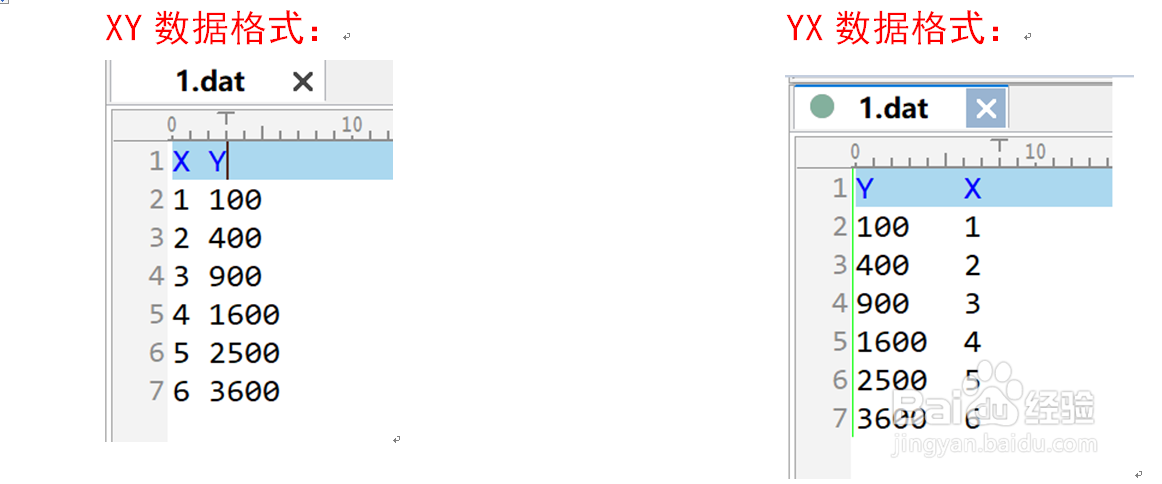
3、导入文件。菜单栏->文件->导入数据,然后选择第一步准备好的原始数据文件”*.txt” 或”*.dat”,即可导入外部数据,同时软件绘制出相应的数据曲线。
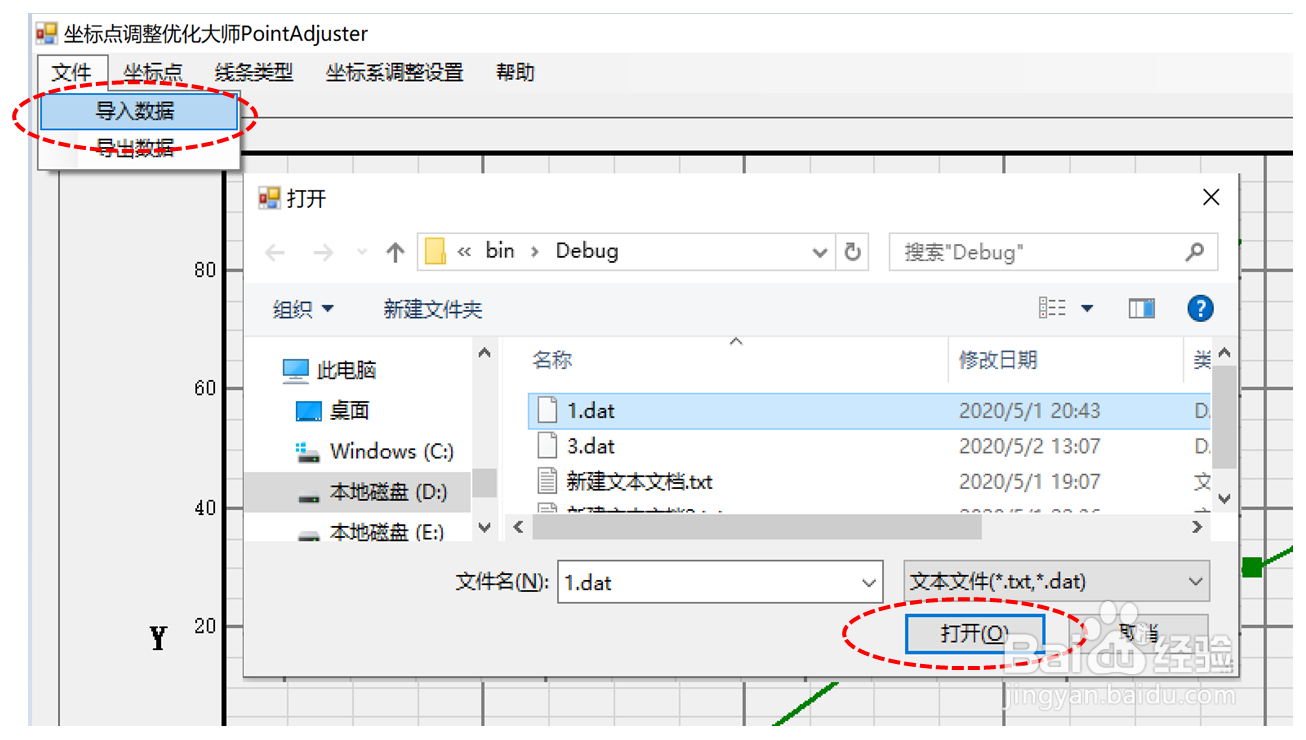

4、移动坐标点。鼠标位于数据点上,直接拖动数据点,即可移动数据点的位置,该数据点的的坐标值也将随之改变
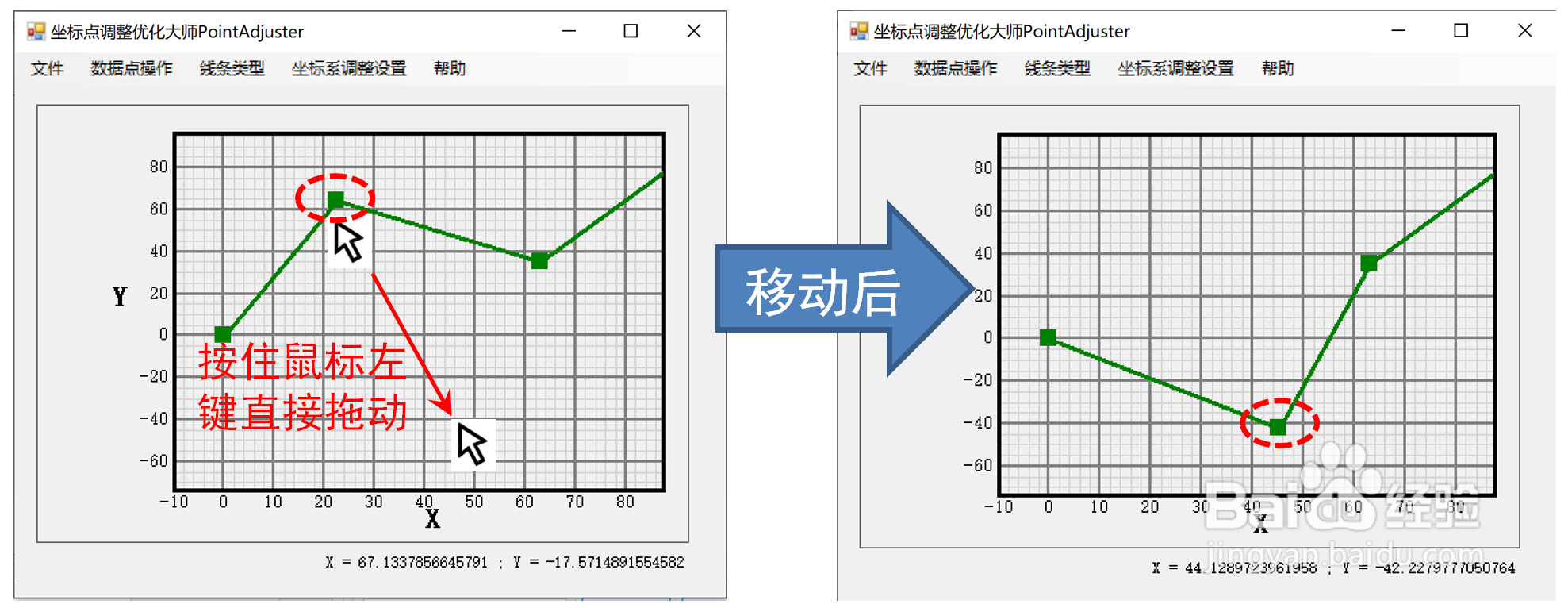
5、插入数倌栗受绽据点。菜单栏->数据点操作->插入数据点,或者在数据点上右键->在此点之前/之后插入新点,打开插入剞麽苍足数据点的操作窗口。如下图,打开插入数据点的操作窗口,index为新点的序号,用来标记新插入位于哪两个点之间。例如,新点的index=2,则新点序号将位于原始index为1和2的点之间。插入新点之后,原始index为2的点,index值将变为3。
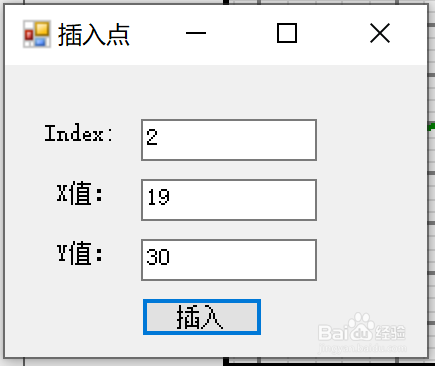
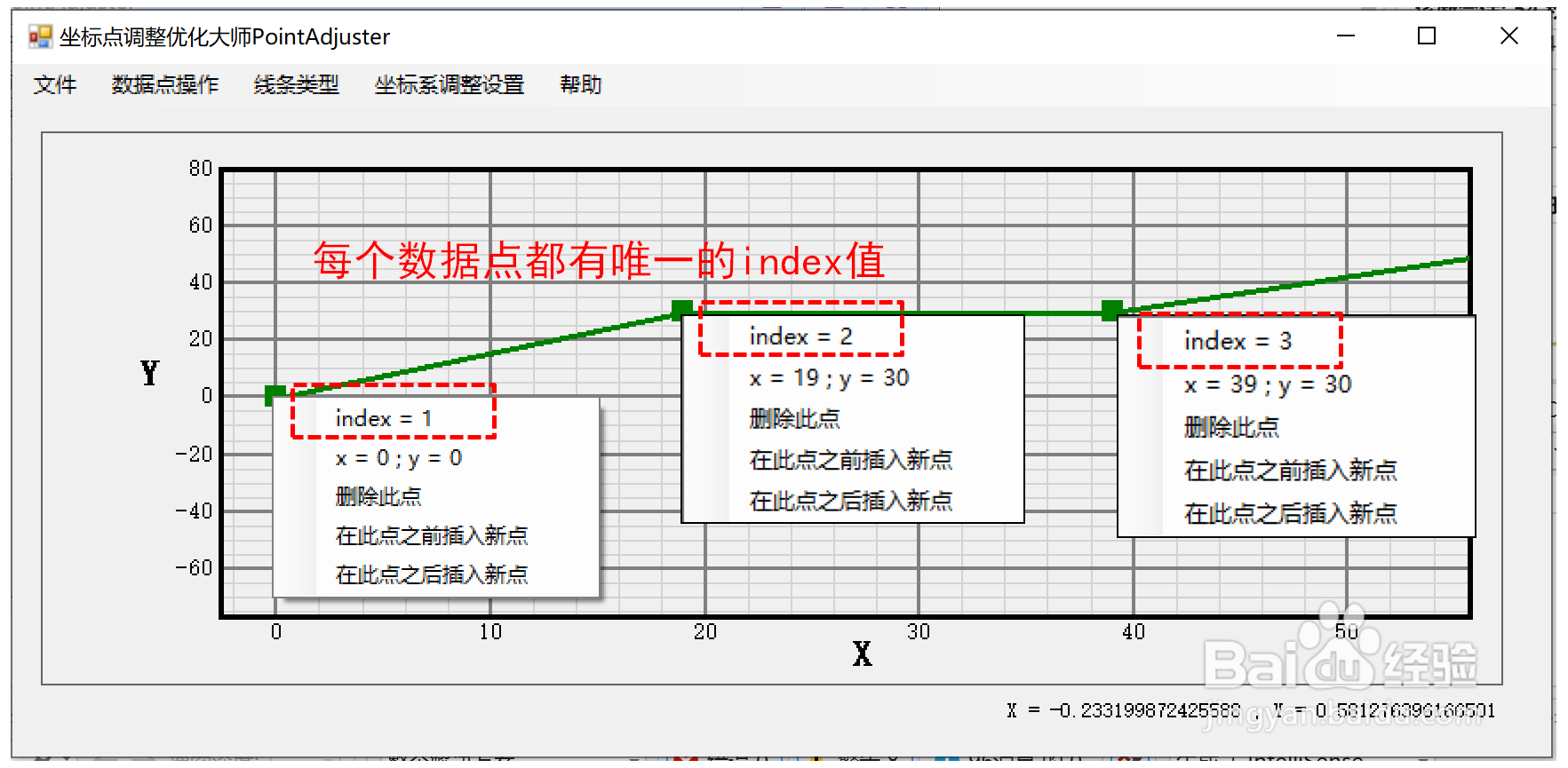
6、 删除数据点。鼠标位于要删除的数据点上,右键单击,显示右键菜单,选择“删除此点”,即可删除此点。

7、清空所有数据点菜单栏->数据点操作->清空所有数据点,即可清空所有数据点。

8、放大缩小视图。放大缩小视图有两种方法:方法一:鼠标滚轮在坐标系视图范围内,滚动鼠标滚轮即可方便地放大缩小;方法二:鼠标左键框选在坐标系视图范围内,按住鼠标左键,框选出你想放大的视图区域。

9、 鼠标右键拖动视图在坐标系视图范围内,按住鼠标右键拖动,即可随意拖动坐标系视图。

10、坐标系设置。坐标系的XY范围、标题、刻度、背景网格、数据线、数据点等,用户均可自定义设置。坐标系区域内,任意位置双击鼠标,即可打开设置窗口。或者菜单栏->坐标系设置->坐标系设置,打开设置窗口。



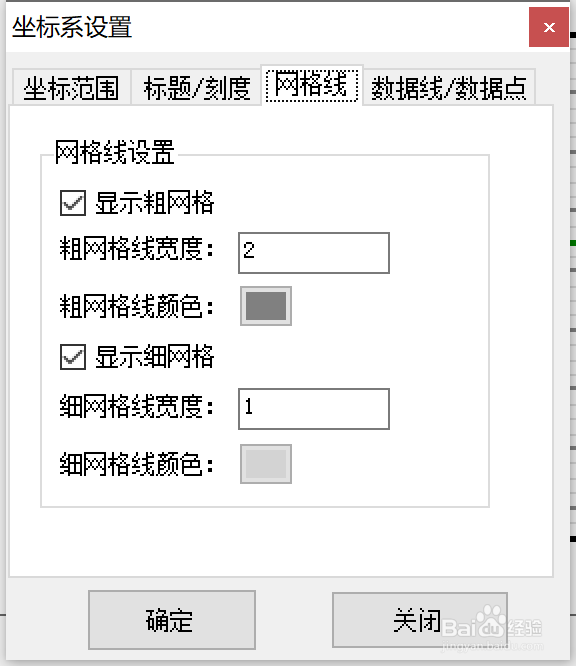
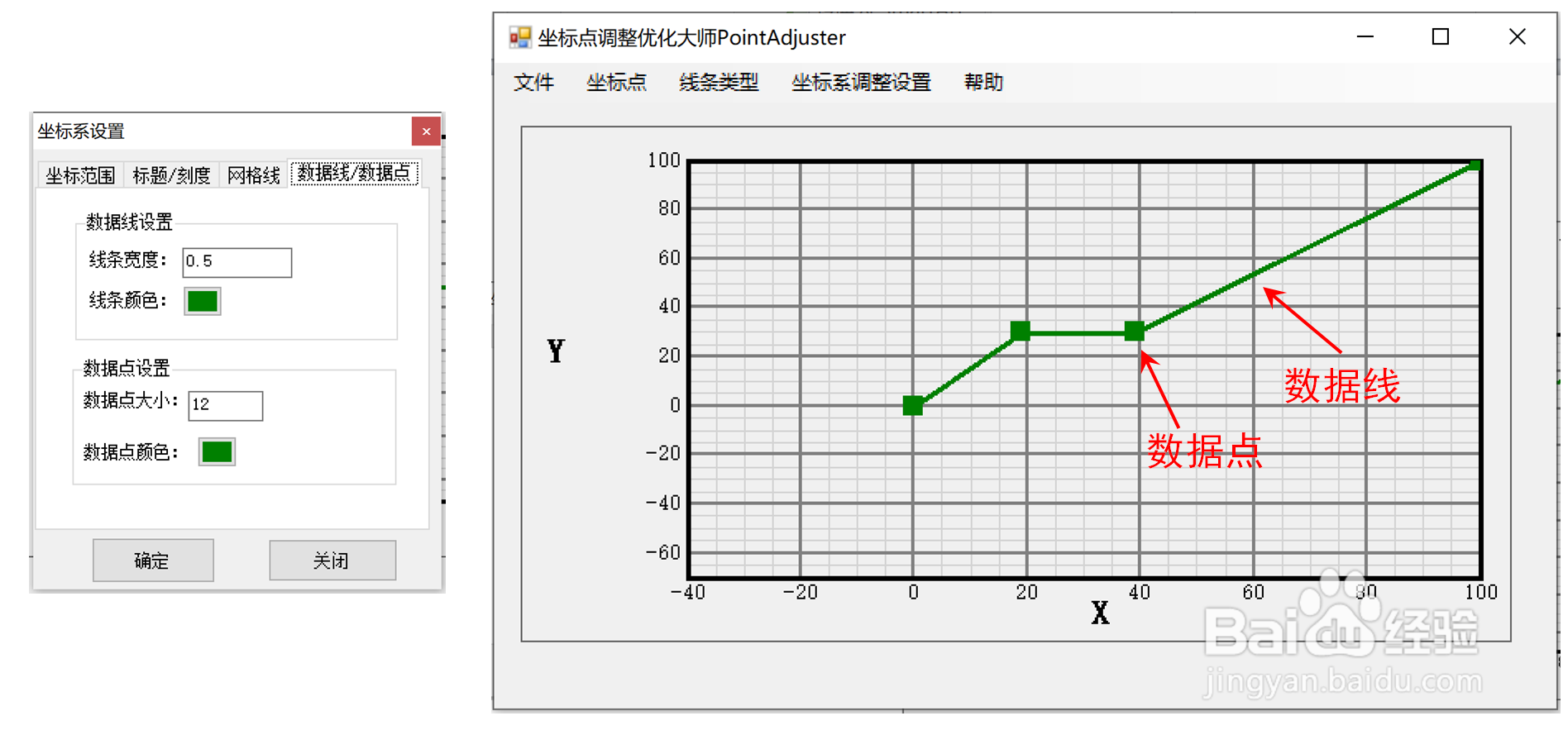

11、导出数据。调整完坐标点位置后,菜单栏->文件->导出数据,然后选择保存位置和文件名称,即可将所有坐标点的数据导出为”*.txt” 或”*.dat”文件格式。
